Zatražite dozvolu od TrustedInstaller - rješavanje problema
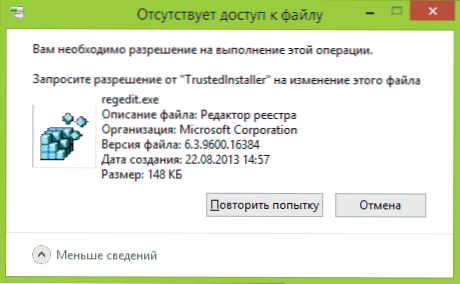
- 895
- 82
- Johnny Ankunding
Ako vam TrustyIStaller ne dopušta da izbrišete mapu ili datoteku, unatoč činjenici da ste administrator sustava, a kada pokušavate vidjeti poruku "Nema pristupa. Potrebno vam je dopuštenje za obavljanje ove operacije. Zatražite dozvolu od TrustedInStallera da promijeni mapu ili datoteku ”, u ovoj uputi detaljno o tome zašto se to događa i kako zatražiti ovu rezoluciju.
Značenje onoga što se događa je da mnoge sistemske datoteke i mape u sustavu Windows 7, 8 i Windows 10 "pripadaju" ugrađenom računu sustava TrustedInstaller i samo ovaj račun ima puni pristup mapi koju želite izbrisati ili promijeniti drugi način. U skladu s tim, da biste uklonili zahtjev da zatraži dozvolu, morate učiniti trenutnom korisniku vlasnika i pružiti mu potrebna prava, koja će biti prikazana u nastavku (uključujući video upute na kraju članka).
Pokazat ću i kako ponovo instalirati TruedInStaller kao vlasnik mape ili datoteke, jer je to potrebno, ali iz nekog razloga se ne otvara ni u jednom priručniku.
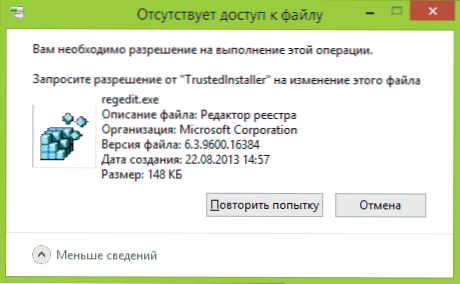
Kako ukloniti mapu koja ne uklanja TrustedInstaller
Radnje opisane u nastavku neće se razlikovati za Windows 7, 8.1 ili Windows 10 - Isti su koraci potrebni za izvedbu u svim tim OS -u, ako trebate ukloniti mapu, ali to se ne uspijeva zbog poruke da trebate zatražiti dozvolu od TrustedInstallera.
Kao što je već spomenuto, potrebno je postati vlasnik mape Problem (ili datoteke). Standardni put za ovo:
- Kliknite mapu ili datoteku s desnom gumbom miša i odaberite "Svojstva".
- Otvorite karticu sigurnosti i pritisnite gumb "Dodatno".

- Nasuprot točki "vlasnika", kliknite "Promijeni", a u sljedećem prozoru kliknite gumb "Dodatno".
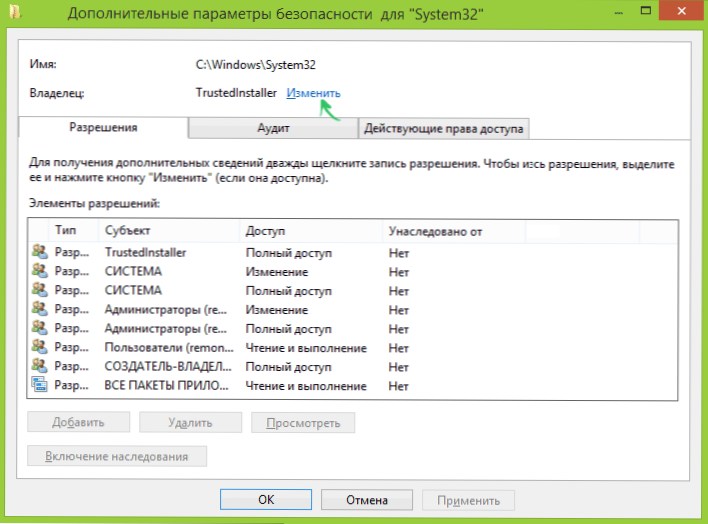
- U sljedećem prozoru kliknite "Pretraži", a zatim na popisu odaberite korisnika (sebe).
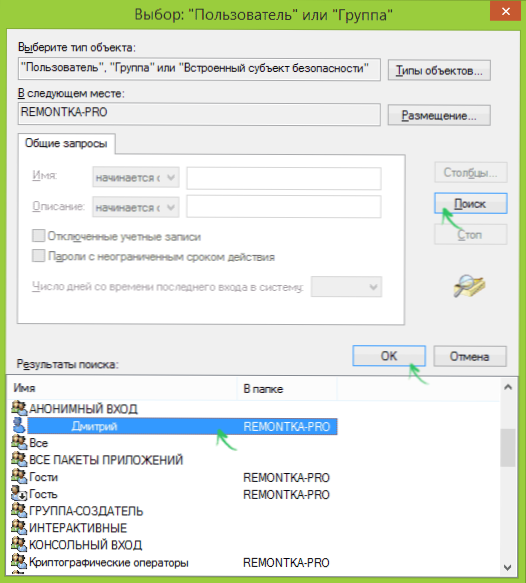
- Kliknite U redu, a onda - ok.
- Ako promijenite vlasnika mape, pojavit će se u prozoru "Dodatni sigurnosni parametri", pojavit će se stavka "Zamijenite vlasnika zastupnika i objekata", označite ga.

- Zadnji put kliknite U redu.
Postoje i druge metode, od kojih se neke mogu činiti lakše, vidi. Upute kako postati vlasnik mape u sustavu Windows.
Međutim, izvedene radnje obično nisu dovoljne za uklanjanje ili promjenu mape, iako bi poruka da trebate zatražiti dozvolu od TrustedInstallera trebala nestati (umjesto toga će napisati da trebate zatražiti rezoluciju od sebe).
Instalacija dozvola
Da biste još uvijek mogli ukloniti mapu, morat ćete sebi dati potrebna dozvola ili prava za to. Da biste to učinili, opet idite u svojstva mape ili datoteku na karticu sigurnosti i kliknite "Dodatno".
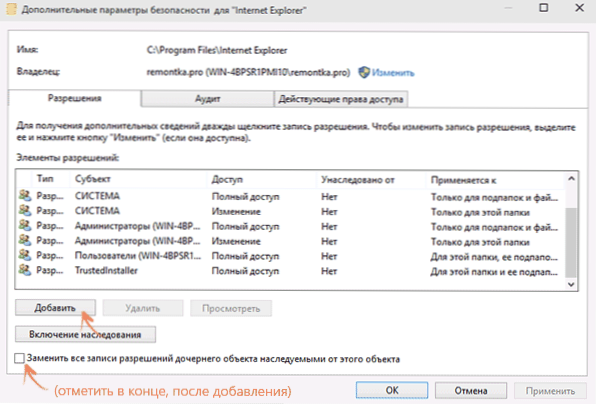
Pogledajte je li vaše korisničko ime prisutno na popisu "Elementi rezolucije". Ako ne, kliknite gumb "Dodaj" (možda ćete prvo morati kliknuti gumb "Promijeni" s ikonom administratora).
U sljedećem prozoru kliknite "Odaberite predmet" i pronađite svoje korisničko ime na isti način kao i u prvoj fazi u četvrtom odlomku. Postavite puna prava pristupa za ovog korisnika i kliknite U redu.
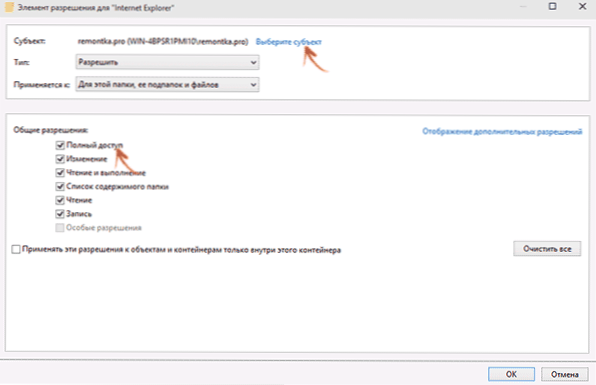
Nakon što se vratio u prozor "Dodatni sigurnosni parametri", također zabilježite stavku "Zamijenite sve bilješke dozvola podružnice naslijeđene iz ovog objekta". Kliknite U redu.
Spremni, sada pokušaj uklanjanja ili preimenovanja mape neće uzrokovati nikakve probleme i poruku o odbijanju pristupa. U rijetkim slučajevima također morate ući u svojstva mape i ukloniti oznaku "samo za čitanje".
Kako zatražiti rezoluciju od TrustedInstaller - Video upute
Ispod je jasno prikazano video upravljanje u kojem su sve opisane radnje i koraci. Možda će netko biti prikladniji za uočavanje informacija.
Kako napraviti pouzdanog vlasnika mape
Nakon što ste promijenili vlasnika mape, ako ste trebali vratiti sve "kao" kao na isti način, što je gore opisano, vidjet ćete da TrustedInStaller nije na popisu korisnika korisnika.
Da biste instalirali ovaj sustav sustava kao vlasnik, učinite sljedeće:
- Iz prethodnog reda akcije, napravite prva dva koraka.
- Kliknite "Promijeni" nasuprot "Vlasniku".
- U polje "Unesite imena odabranih objekata" NT Service \ TERDENDINSTALLER
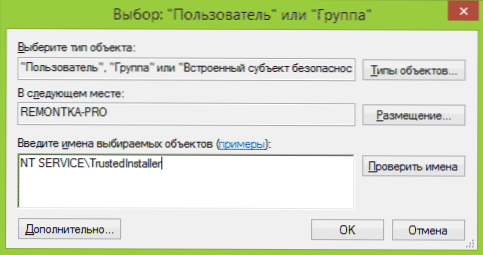
- Kliknite U redu, označite "Zamijenite vlasnika regionalnog i objekata" i ponovno kliknite gumb U redu.
Spremni, sada je TrustedInstaller opet vlasnik mape i ne možete je jednostavno ukloniti ili promijeniti, opet će se pojaviti poruka da nema pristupa mapi ili datoteci.

